RX6000シリーズで盛り上がる自作PC界隈を尻目に
AMDの新作グラフィックボード、RX6000シリーズが解禁されて自作PC界が賑やかですね。

NvidiaのRTX3000シリーズも強くてついつい欲しくなります。
ただ、お金が無い私www
ゲームするモニタはフルHDだし、ライトゲーマーだし、そこまで性能求めないし。
FHDのディスプレイでヌルヌルゲームが動けばいいんですよ!(言い訳)
レイトレーシング?
DLSS?
そんなもんは不要!
60FPSで遊べれば問題なし!
ってことでミドルレンジで安価な「GTX 1660 ti」を購入しましたのでレビューします。
【参考】現行PCのスペック
わいのPCのスペックは以下の通りです。
今回はGPU(グラフィックボード)を交換します。
| 製品名 | 備考 | |
| CPU | Ryzen 5 2600 | 6C/12T 3.4GHz-3.9GHz AM4 65W |
| M/B | ROG STRIX B450-F GAMING | B450 Ryzen 3000 Ready |
| RAM | CORSAIR DDR4-2666MHz 8GB×2 | |
| GPU | 【交換対象】GEFORCE GTX 1050Ti | 補助電源無し |
| Storage | CT250MX500SSD1 HDS5C3020ALA632 | SSD250GB/HDD2TB |
| PWR | KRPW-P630W/85+ | 今でもちゃんと動くw |
| CASE | ZALMAN Z9 plus | かなり古い |
| DRIVE | BDR-207M | ブルーレイドライブ |
【参考】交換時のドライバのバージョン
| バージョン | |
| Geforce Experience | 3.20.5.70 |
| GTX 1050 ti | 457.09 |
【ZOTAC】GeForce GTX 1660 Ti ZTGTX1660TI-6GB
ZOTACさんのグラフィックボードを購入しました。
見た目がカッコイイから!

価格
amazonで30,000円程度です。
お安くなりましたねー
▼映像出力は貧弱ですが、最安値は以下のMSIのボードです。27,000円弱。
仕様
現行の玄人志向のグラボ(1050ti)と比較してみました。
さすがに世代が違うのでスペック的にはかなり強くなっています。
| 1050ti | 1660ti | |
| アーキテクチャ | Pascal | Turing |
| 製造プロセス | 16 nm | 12 nm |
| CUDAコア | 768 | 1536 |
| RTコア | × | × |
| Tensorコア | × | × |
| Boost Clock | 1417 MHz | 1770 MHz |
| Base Clock | 1303 MHz | 1500 MHz |
| メモリー | 4GB GDDR5 | 6GB GDDR6 |
| メモリー速度 | 7 Gbps | 12 Gbps |
| メモリーバス幅 | 128 bit | 192 bit |
| メモリーバス帯域幅 | 112 GB/s | 288 GB/s |
| レイトレーシング | × | × |
| VR Ready | × | 〇 |
| SLI | × | × |
| NVENC | 〇 | 〇 |
| サイズ | 196 x 126 x 39 mm | 173.4 x 111.15 x 35.3 mm |
| 補助電源 | 無し | 8pin |
| 映像出力 | DisplayPort x1/HDMI x1/DVI-D x1 | DisplayPort(1.4a) x 3/HDMI(2.0b) x 1 |
| 消費電力 | 75W | 120W |
| 推奨電源 | 300W | 450W |
消費電力は増加するので電源容量に注意する必要があります。
補助電源(8ピン)が必要になる点も注意しましょう。
サイズも多少大きくなるので、ミニケースを愛用している方は事前にチェック。
では早速グラボ本体を見ていきましょう!
外観
ケース
グラボ本体のサイズはあまり変わらないのにパッケージングが小さくて良好。

付属品
付属品は最低限でした。ドライバCDやケーブルは無し。
- クイックガイド(日本語アリ)
- ロゴステッカー

▼ケーブルは付属しませんので事前に用意しましょう。

グラボ本体
2連ファンですが、かなりコンパクトです。
そして質感が高い。

▼上側にロゴがあります。ちなみに光りません。

▼サイズ感は1050tiと比べて大きく変わらない

▼バックプレートは無し

補助電源8ピン
1050tiでは不要ですが、1660tiでは8pinが必要です。

映像出力ポート
1660tiの映像出力はちょっと贅沢ですね。DPが3つ、HDMIが1つです。

マザーボードへの取り付け
旧グラボ(1050ti)の取り外し
PC電源を落としたらドライバーでブラケットの固定を外します。

▼PCI-Expressの挿入口に「ラッチ」があるM/Bはこれを解除(押す)しないと外れません
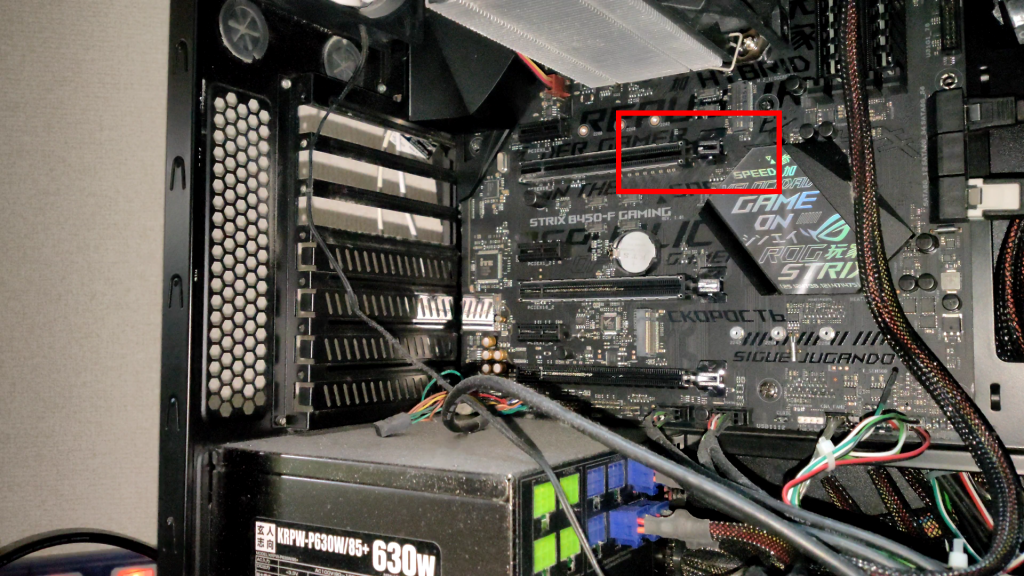
▼グラボを挿している状態だと狭くて大変ですwww

新グラボ(1660ti)の取り付け
逆の手順で1660tiを取り付けます。
- 新しいグラフィックボードをPCI-Eに挿す(カチっと音がするまで)
- ブラケット固定ネジを付ける
- 補助電源ケーブルをグラボに挿す
▼電源からPCI-Eの8pinを忘れずにグラボへ接続しよう

▼カチっとするまで奥へ挿入しよう
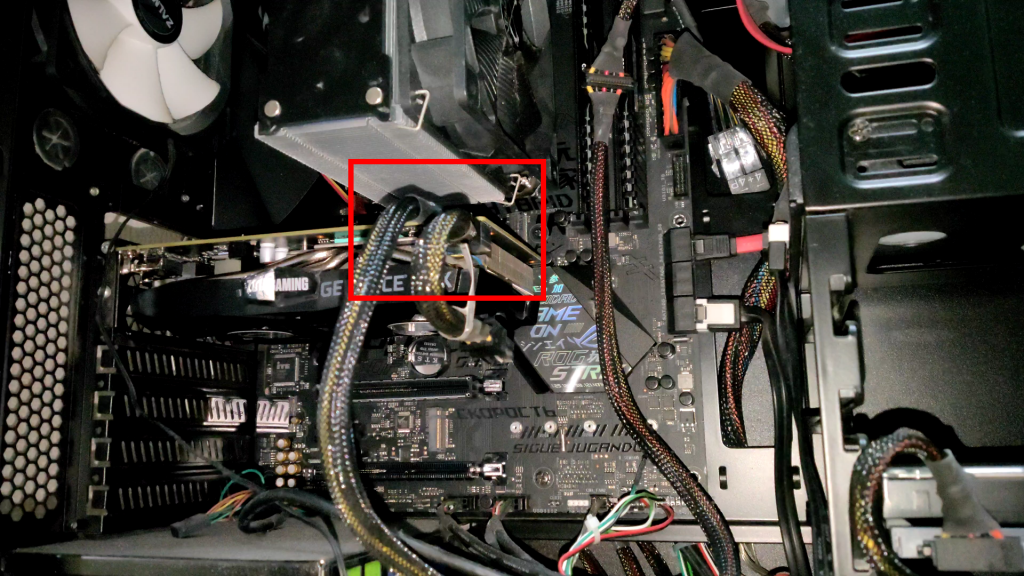
グラボの交換が完了したらディスプレイケーブルを忘れずに差し替えましょう。
準備が終わったらPCの電源を入れてみましょう。
グラボを交換する場合、事前にドライバーを削除する必要がある・・・。
そう考えていた時期が私にもありました。
結論的には不要でした。
今回はGeforce→Geforceのグラボ交換でしたがドライバはそのままです。
不具合が発生した場合のみ、事前のドライバ削除を実施でいいみたいですね。
交換後、無事にWindowsが起動しました
Geforce Experienceを確認してみました。
1660tiで認識されています。
あっけなく交換完了ですwww
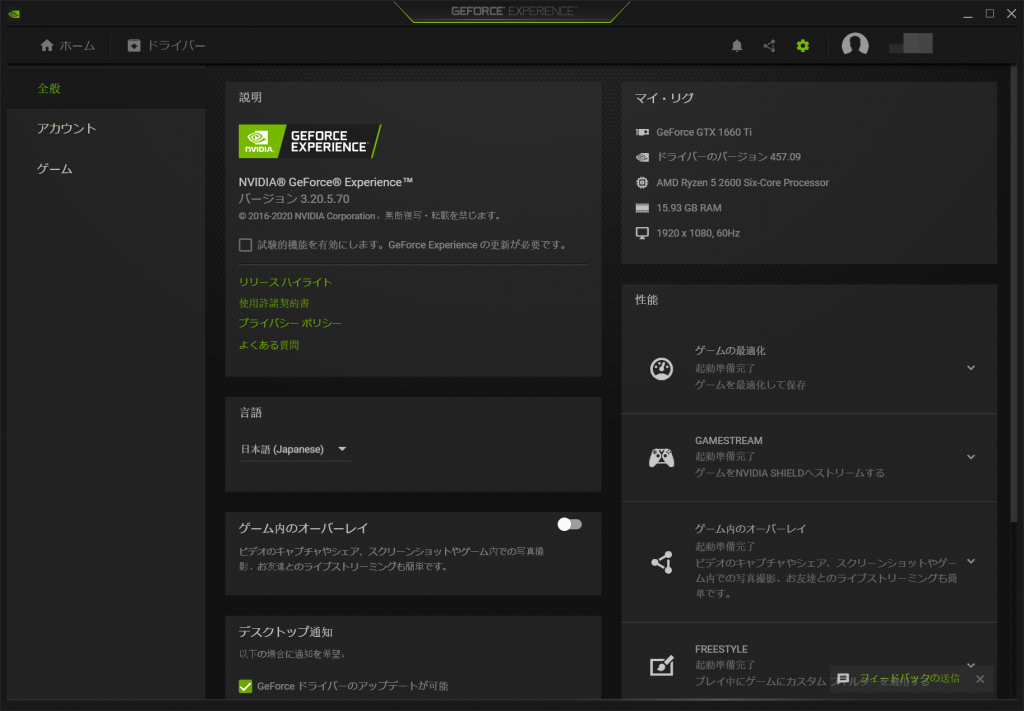
次回は各種ベンチマークの結果を比較したいと思います。
既にFPSなど測定済なのですがヌルヌル動くぜ・・・!
まとめ
- グラボの交換においてドライバの事前削除は基本的に不要
- レイトレ不要、ライトゲーマー、FHDモニタなら1660tiが安くておすすめ
でもやっぱりRTX3700欲しい!
RX6800も捨てがたい!
あれも欲しい!
これも欲しい!
/(^o^)\沼ェ・・・・






コメント